Konvertieren Sie M4V in MOV auf dem Mac: Hier ist die Anleitung, die Sie brauchen
Haben Sie nach einer Referenz gesucht, die Ihnen hilft, M4V auf einem Mac-Computer in MOV zu konvertieren? Nun, Sie haben gerade die richtige Seite geöffnet. Das M4V-Dateiformat wurde eigentlich von Apple Inc. entwickelt. Es ist das gängige Dateiformat, das von verwendet wird iTunes Store.
Um die genannten Einschränkungen zu beseitigen, müssen Sie also eine Anleitung zum Konvertieren von M4V in MOV auf einem Mac-Computer finden. Es gibt tatsächlich viele Möglichkeiten, den Konvertierungsprozess durchzuführen, aber wir werden hier mitteilen, wie Sie M4V in MOV auf einem Mac-Computer über ein vertrauenswürdiges professionelles Tool konvertieren können, das TunesFun Apple Music Converter,
Über Handbrake und über die Nutzung einiger Online-Plattformen. Wenn Sie jetzt gespannt sind, wie Sie M4V auf dem Mac in MOV konvertieren können, beginnen wir endlich die Diskussion, indem wir gleich im ersten Teil dieses Artikels die beste Methode hervorheben.
Artikelinhalt Teil 1. Wie konvertiert man M4V in MOV auf dem Mac mit hoher Qualität?Teil 2. Wie konvertiere ich M4V in MOV mit Handbrake?Teil 3. Wie konvertiere ich M4V online in MOV?Teil 4. Zusammenfassung
Teil 1. Wie konvertiert man M4V in MOV auf dem Mac mit hoher Qualität?
Ein Tool zum Konvertieren von M4V in MOV auf dem Mac zu finden, kann für einige schwierig sein, insbesondere für diejenigen, die die Aktivität zum ersten Mal durchführen. Aus diesem Grund werden wir Ihnen mitteilen, wie diese professionelle Softwareanwendung, die TunesFun Apple Musikkonverter, wird eine große Hilfe sein.
Die TunesFun Apple Music Converter kann den Konvertierungsprozess sowie das DRM-Entfernungsverfahren für Ihre M4V-Dateien durchführen.
Während der Verarbeitung der Dateien wird erwartet, dass die Originalqualität zu 100 % beibehalten wird, ebenso wie die ID-Tags und Metadateninformationen der Datei. Außerdem es unterstützt eine Vielzahl von Ausgabeformaten Falls Sie sich also für die Verwendung anderer Formate als MOV entschieden haben, können Sie dies auch tun.
Die TunesFun Apple Music Converter verfügt auch über anpassbare Einstellungen, sodass Sie einige ändern können, wenn Sie möchten. Es ist so konzipiert, dass es auch von Anfängern verwendet werden kann.
Daher betrachteten viele dieses Tool als einfach zu bedienende App. Wenn Sie möchten, dass dies sofort auf Ihrem Computer installiert wird, um M4V auf dem Mac sofort in MOV zu konvertieren, müssen Sie dies nur tun den Beamten besuchen TunesFun Website um weitere Details zu den Installationsanforderungen zu erfahren.
Natürlich haben wir diesen Abschnitt erstellt, um Sie durch den Prozess der Konvertierung von M4V in MOV auf dem Mac zu führen. Hier ist die Schritt-für-Schritt-Anleitung, die Sie befolgen müssen, damit Sie dies verwenden können TunesFun Apple Music Converter beim Umwandeln Ihrer M4V-Dateien in das MOV-Format.
Versuchen Sie es kostenlos Versuchen Sie es kostenlos
Schritt 1. Wie eingangs erwähnt, müssen Sie sicherstellen, dass die Installation abgeschlossen ist, bevor Sie die endgültig installieren können TunesFun Apple Music Converter auf Ihrem Mac. Starten Sie es sofort und beginnen Sie mit der Vorschau oder Auswahl der M4V-Dateien, die Sie in MOV konvertieren möchten.

Schritt 2. Wenn Sie mit dem Auswahlprozess fertig sind, können Sie nun das Ausgabeformat MOV aus der verfügbaren Liste auswählen und dann sicherstellen, dass Sie einen entsprechenden Ausgabepfad festlegen. Da diese App über anpassbare Einstellungen verfügt, können Sie die Ausgabeeinstellungen nach Ihren Wünschen ändern.

Schritt 3. Erlaube die TunesFun Apple Music Converter, um mit der Konvertierung der Dateien zu beginnen, indem Sie auf die Schaltfläche „Konvertieren“ tippen, die sich direkt in der unteren Ecke der Seite befindet. Es wird auch das DRM-Entfernungsverfahren entsprechend durchführen.

TunesFun Apple Music Converter arbeitet mit hoher Geschwindigkeit. Mit diesem Hinweis sollten Sie erwarten, dass Ihre neuen Dateien (MOV-Dateien) auf dem Ausgabepfad verfügbar sind, den Sie gerade im zweiten Schritt definiert haben. Jetzt können Sie auf die Dateien auf jedem Gerät oder Mediaplayer zugreifen, den Sie verwenden möchten. Oder besser, Sie können die Dateien mit anderen teilen, wenn Sie möchten.
Teil 2. Wie konvertiere ich M4V in MOV mit Handbrake?
Abgesehen von der Verwendung TunesFun Apple Music Converter, Sie können auch „Handbremse“, das auch M4V in MOV auf dem Mac konvertieren kann. Dies wurde tatsächlich im Jahr 2003 von einem Mann namens Eric Petit entwickelt. Es ist eine Open-Source-Anwendung, die für Videodateien entwickelt wurde und kostenlos ist.
Eine weitere bemerkenswerte Sache an Handbrake ist, dass es mit allen Arten von Betriebssystemen ziemlich gut funktioniert. Sie können dies auf iOS-Geräten, auf Linux- oder Windows-PCs und natürlich auf Mac-Computern verwenden. Mit Hilfe von Handbrake können Sie die M4V-zu-MOV-Konvertierung sicher auf Ihrem Mac-Computer durchführen. Hier ist eine Anleitung zum Konvertieren von M4V in MOV auf dem Mac mit Handbrake.
Schritt 1. Natürlich müssen Sie Handbrake auf Ihrem Mac installieren. Starten Sie die App nach der Installation. Ein Fenster soll sich öffnen. Sie müssen auf die Schaltfläche „Quelle“ tippen, die sich im Dropdown-Menü unter der Option „Datei“ befindet.
Schritt 2. Sie können jetzt die zu konvertierende M4V-Datei importieren. Suchen Sie einfach auf Ihrem Computer nach der Datei und tippen Sie dann auf die Schaltfläche „Öffnen“.
Schritt 3. Es gibt viele voreingestellte Optionen, die von Handbrake angeboten werden. Sie können die Auflösung und die gewünschte Qualitätsoption für die Ausgabedatei auswählen. Es wird empfohlen, dass Sie die Option „High Profile“ unter „Regular“ verwenden.
Schritt 4. In diesem Schritt werden Sie die Einstellungen, Dateien und Optionen bestätigen. Wenn Sie mit der Einrichtung zufrieden sind, tippen Sie einfach auf die Schaltfläche „Start“, die Sie sofort im oberen Bereich Ihres Bildschirms sehen.
Schritt #5. Handbrake konvertiert dann M4V in MOV auf dem Mac. Beachten Sie, dass die Dauer des Vorgangs von der Größe der verarbeiteten Datei abhängt.
Schritt #6. Sobald der Konvertierungsprozess abgeschlossen ist, sehen Sie diese Benachrichtigung – „Encoding Finished“. Sie können die verfügbaren MOV-Dateien (Ausgabedateien) im Ordner „Handbrake-Output“ auf Ihrem Computer sehen.
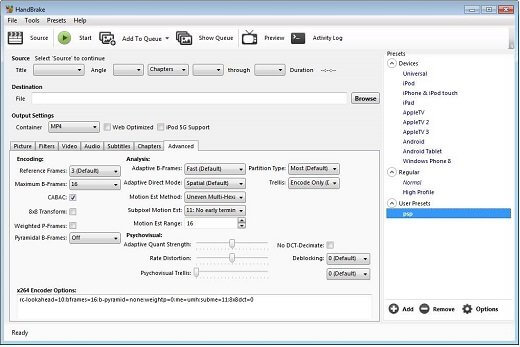
Die obigen Schritte sind also das, was Sie brauchen, um M4V auf dem Mac über Handbrake in MOV zu konvertieren. Sie müssen nur diesen Schritten folgen, um Ihre M4V-Dateien in das MOV-Format konvertieren zu lassen. Beachten Sie, dass dies nur funktioniert, wenn Sie DRM-freie M4V-Dateien verarbeiten möchten. Wenn Sie die DRM-geschützten haben, wird empfohlen, zu Teil 1 zurückzukehren und die zu verwenden TunesFun Stattdessen Apple Music Converter.
Teil 3. Wie konvertiere ich M4V online in MOV?
Werden Sie M4V auf einem Mac-Computer nur ein- oder zweimal in MOV konvertieren? Vielleicht suchen Sie auch nach Online-Tools, die Sie verwenden können! Wenn ja, haben wir hier natürlich einige Online-Plattformen, die Ihnen bei der Konvertierung Ihrer M4V-Dateien in das MOV-Format helfen können.
Nur zur Erinnerung – die Online-Tools sind kostenlos, sodass Sie gelegentlich auf einige Nachteile oder Einschränkungen stoßen werden. Sie müssen nur sicherstellen, dass Sie über eine stabile Internetverbindung verfügen, um Unterbrechungen des Konvertierungsprozesses zu vermeiden. Hier sind einige der Online-Tools, die Ihnen helfen können, M4V in MOV auf einem Mac-Computer zu konvertieren.
FreefileConvert
Ein Online-Tool, das Ihnen bei der Konvertierung von M4V in MOV auf dem Mac helfen kann, ist dieses FreefileConvert. Dieser ist kostenlos und kann die Konvertierung anderer Dateien wie E-Books, Audiodateien, PDFs und Bilder verarbeiten. Sie müssen keine technischen Kenntnisse haben, da die Gebrauchsanweisung nur einfach ist. Wenn Sie dem 3-Schritte-Verfahren folgen, können Sie die MOV-Dateien sofort fertig haben. Sie müssen nur beachten, dass Sie nur Dateien verarbeiten können, die kleiner als 300 MB sind und dass Sie nur bis zu 5 Dateien verarbeiten können.
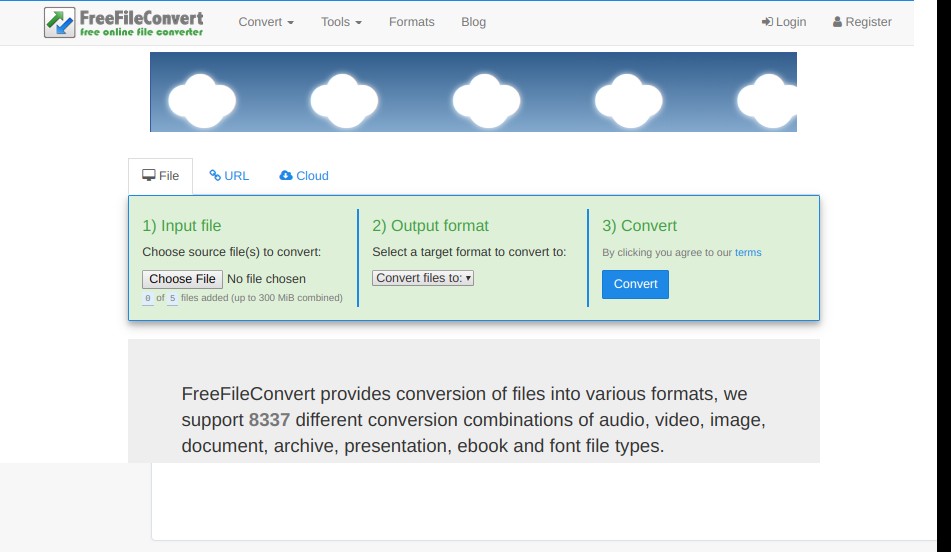
Zamzar
Eine weitere Online-Plattform, die bei der Konvertierung Ihrer M4V-Dateien in das MOV-Format helfen kann, ist Zamzar. Was viele Benutzer von Zamzar loben, ist, dass es Tausende von Formaten unterstützt. Es ist total einfach zu handhaben und kompatibel mit Linux, Windows und Mac. Sie müssen nur das vierstufige Verfahren abschließen, bevor Sie endlich Ihre MOV-Dateien haben. Während Sie Zamzar verwenden, müssen Sie wissen, dass Sie nur Dateien mit einer Größe von 100 MB verarbeiten können. Es ist auch erforderlich, Ihre E-Mail-Adresse anzugeben, um mit der Konvertierung fortzufahren.
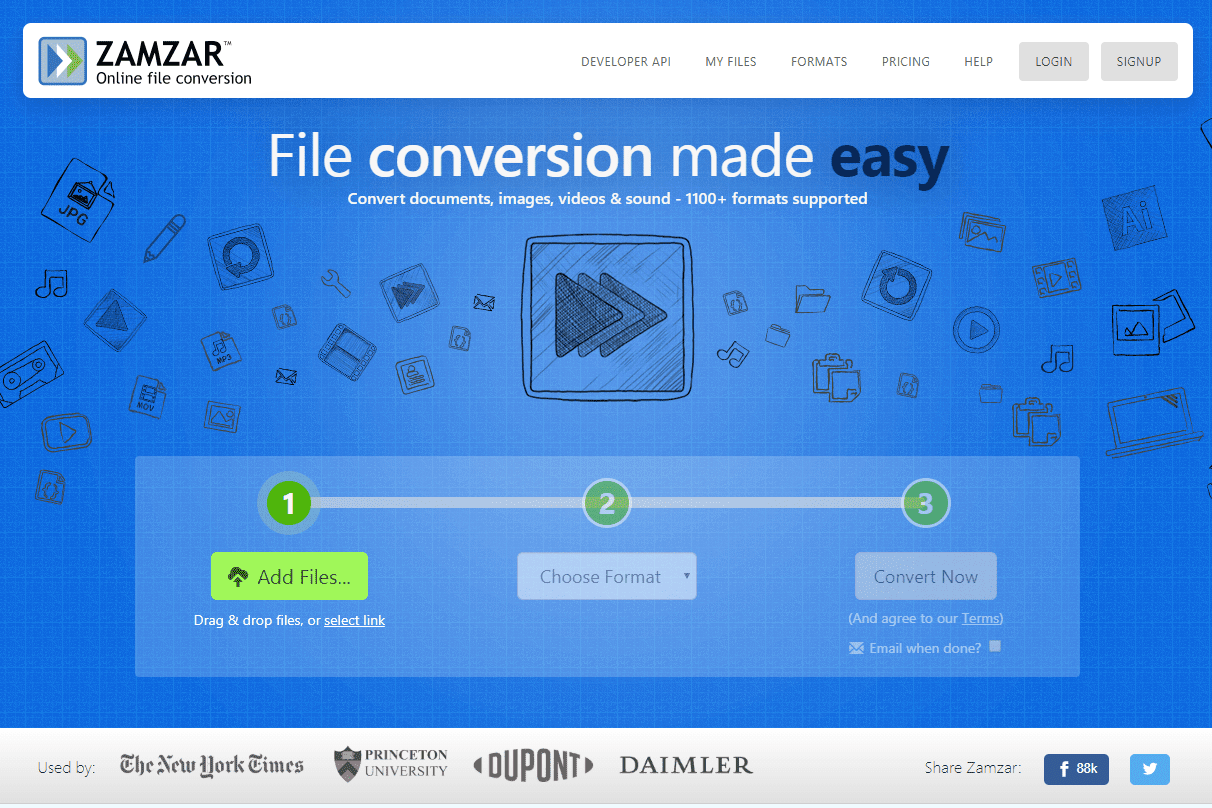
Teil 4. Zusammenfassung
Es gibt in der Tat viele Möglichkeiten, M4V auf einem Mac-Computer in MOV zu konvertieren. Wie wir in diesem Beitrag vorgestellt haben, können Sie ein solches professionelles Tool verwenden TunesFun Apple Music Converter oder kostenlose Tools wie Handbrake und Online-Sites. Seien Sie gespannt und überprüfen Sie die Vor- und Nachteile, bevor Sie eine App installieren oder eine Online-Site nutzen.
Hinterlassen Sie uns eine Nachricht